Einführung
Hallo Leute, In diesem Tutorial werden wir einige Möglichkeiten veranschaulichen, wie Sie das Installationsdatum und die Uhrzeit des Linux-Betriebssystems ermitteln können.
Datum und Uhrzeit der Installation finden
Hier sind einige Methoden, um das Datum und die Uhrzeit der Installation des Betriebssystems abzurufen
- Überprüfen Sie das Installationsdatum des Linux-Betriebssystems mit stat Befehl wie folgt
stat / | grep "Birth" | sed 's/Birth: //g' | cut -b 2-11
Statistik Der Befehl zeigt den Dateistatus in Linux mit einigen Manipulationswerkzeugen wie sed an bearbeiten und schneiden wie oben gezeigt.
- Sie können auch awk verwenden mit stat um das Linux-Installationsdatum wie unten gezeigt anzuzeigen
stat / | awk '/Birth: /{print $1,$2}'
Datum und Uhrzeit der Installation meines Linux-Betriebssystems sind der 26. Juli 2021.
- Du kannst den stat-Befehl auch ohne sed, cut und awk verwenden, da der stat-Befehl ein Flag hat, um Datum und Uhrzeit der Linux-Installation zu überprüfen, führe einfach den folgenden Befehl aus
stat -c %w /
- Suchen Sie auf Debian-basierten Systemen im syslog um Datum und Uhrzeit der Installation des Linux-Betriebssystems wie unten gezeigt abzurufen
sudo head -n1 /var/log/installer/syslog
- Wenn diese Protokolle gelöscht wurden oder Sie sie nicht finden konnten, können Sie das Installationsdatum auf andere Weise wie unten finden, führen Sie einfach den Befehl aus:
fs=$(df / | tail -1 | cut -f1 -d' ') && tune2fs -l $fs | grep created
- Installationsdatum erhalten Sie mit dem Basissystem die die Komponenten eines grundlegenden Linux-Systems wie die Paketinstallation definiert, führen Sie den folgenden Befehl aus, um das Basissystem zum Ermitteln von Installationsdatum und -zeit zu verwenden:
rpm -qi basesystem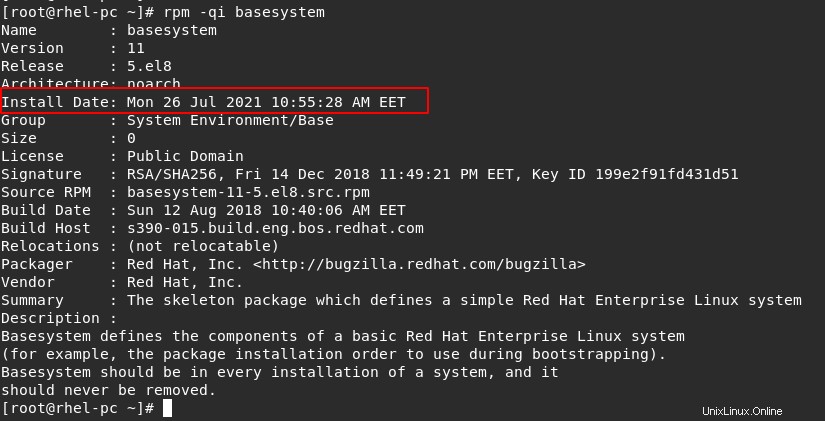
- Außerdem können Sie grep wie folgt mit dem vorherigen Befehl verwenden, um nur die benötigte Ausgabe zu erhalten:
rpm -qi basesystem | grep -i date
- Oder verwenden Sie den folgenden Befehl:
rpm -q basesystem --qf '%{installtime:date}\n'
- Sie können dieses Skript auch herunterladen und ausführen, dann erhalten Sie das Installationsdatum, also laden Sie es mit dem Befehl unten herunter
wget -O installdate.sh https://raw.githubusercontent.com/alicela1n/install-date/main/install-date- Machen Sie das Skript ausführbar
chmod +x installdate.sh- Führen Sie das Skript aus, um das Datum und die Uhrzeit der Installation des Linux-Betriebssystems abzurufen
./installdate.sh 
Schlussfolgerung
Das ist es
Wir haben Ihnen gezeigt, wie Sie das Installationsdatum und die Uhrzeit des Linux-Betriebssystems auf verschiedene Arten finden können. Sie können dafür eine davon auswählen.
Danke